Si të shkruani shënime në OneNote 2013 në Android

Mësoni si të shkruani shënime në OneNote 2013 në Android me krijimin, hapjen dhe regjistrimin e shënimeve. Aplikoni strategji efektive për menaxhimin e shënimeve tuaja.
Baza e të dhënave në letër është e dobishme për ruajtjen e informacionit, por jo aq e dobishme për ta gjetur përsëri. Me Access 2019, kërkimi dhe gjetja e informacionit është e lehtë. Nëse keni një mijë karta biznesi të ruajtura në një skedar Rolodex, sa kohë dëshironi të humbisni duke u përpjekur të gjeni numrin e telefonit të një personi të vetëm? Me Access 2019, kjo nuk është më një shqetësim.
Kërkimi i një baze të dhënash është thelbësor për t'i bërë të dhënat tuaja të dobishme, kështu që Access ofron dy mënyra për të kërkuar një bazë të dhënash:
Lloji më i thjeshtë i kërkimit kërkon një regjistrim specifik. Për të kërkuar një regjistrim, duhet të dini të dhënat e ruajtura në të paktën njërën nga fushat e tij, të tilla si një numër telefoni ose një adresë emaili.
Sa më shumë informacion të dini tashmë, aq më shumë ka gjasa që Access të gjejë rekordin që dëshironi. Nëse kërkoni për të gjitha regjistrimet që përmbajnë emrin e parë Bill, Access mund të gjejë dhjetëra regjistrime. Nëse thjesht kërkoni për të gjitha regjistrimet që përmbajnë emrin e parë Bill, mbiemrin Johnson dhe një adresë shtetërore të Alaskës, Access ka të ngjarë të gjejë vetëm rekordin që dëshironi.
Për të kërkuar një rekord specifik në një tabelë të bazës së të dhënave Access, ndiqni këto hapa:
Në panelin All Access Objects në të majtë të ekranit, klikoni dy herë mbi emrin e tabelës së bazës së të dhënave që dëshironi të kërkoni.
Access shfaq pamjen e të dhënave të bazës së të dhënave tuaja.
Klikoni skedën Home.
Në grupin Gjeni, klikoni ikonën Gjeni.
Shfaqet kutia e dialogut Gjeni dhe Zëvendësoni.
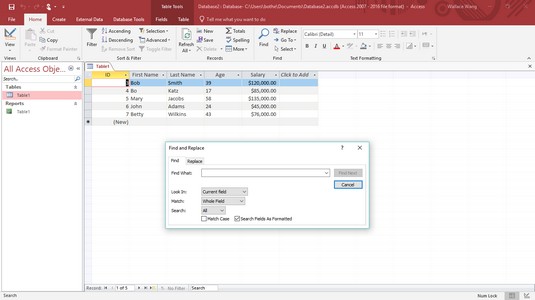
Kërkoni për një rekord specifik në një tabelë të bazës së të dhënave.
Klikoni në kutinë e tekstit Gjeni çfarë dhe shkruani të dhënat që dini se janë ruajtur në rekordin që dëshironi të gjeni.
Për shembull, nëse doni të gjeni numrin e telefonit të një personi, por dini vetëm mbiemrin e personit, shkruani mbiemrin në kutinë e tekstit Find What.
Klikoni në kutinë e listës Look In dhe zgjidhni Fushën aktuale ose Dokumenti aktual (kërkon në të gjitha fushat).
(Opsionale) Klikoni në kutinë e listës Match dhe zgjidhni një nga sa vijon:
(Opsionale) Klikoni në kutinë e listës së kërkimit dhe zgjidhni një nga të mëposhtmet:
Kliko Find Next.
Access thekson fushën ku gjen tekstin që keni shkruar në hapin 4.
Përsëriteni hapin 8 për të kërkuar më shumë regjistrime që mund të përmbajnë tekstin që keni shkruar në hapin 4.
Kliko Anulo ose butonin Mbyll.
Kërkimi i një baze të dhënash është i lehtë, por disi i kufizuar, sepse mund të rikuperoni vetëm një regjistrim të vetëm në një kohë që përputhet me çdo tekst që dëshironi të gjeni. Nëse dëshironi të gjeni të dhëna të shumta, mund të përdorni një filtër.
Një filtër të lejon t'i thuash Access-it të shfaqë vetëm ato regjistrime që plotësojnë kritere të caktuara, të tilla si të gjitha regjistrimet që përmbajnë njerëz që fitojnë më shumë se 200,000 dollarë në vit, janë aktualisht të martuar, jetojnë në Las Vegas, Nevada dhe zotërojnë dy ose më shumë mace.
Për të filtruar një tabelë të bazës së të dhënave, duhet t'i tregoni Accessit se cilën fushë ose fusha të përdorë si filtër dhe më pas duhet të përcaktoni kriteret për atë filtër. Për shembull, nëse doni të filtroni tabelën tuaj të bazës së të dhënave për të parë vetëm regjistrime që listojnë emrat e njerëzve që janë të paktën 65 vjeç, ju filtroni fushën Mosha dhe vendosni kriterin në Më të madhe se ose të barabartë me 65.
Filtrimi thjesht fsheh të gjitha regjistrimet në një tabelë të bazës së të dhënave që nuk përputhen me kriteret tuaja. Filtrimi nuk fshin ose fshin asnjë regjistrim.
Përdorimi i një përputhjeje të saktë për një filtër në Access 2019
Kriteri më i thjeshtë i filtrimit kërkon një përputhje të saktë. Kur filtroni një fushë sipas një përputhjeje të saktë, ju i thoni Access: "Unë dua të shoh vetëm ato regjistrime që përmbajnë këtë pjesë specifike të të dhënave në këtë fushë të veçantë." Duke përdorur një filtër të saktë të përputhjes, mund të shfaqni, për shembull, vetëm të dhënat që përmbajnë CA në fushën "Shtet".
Për të filtruar një tabelë të bazës së të dhënave, ndiqni këto hapa:
Në panelin All Access Objects në të majtë të ekranit, klikoni dy herë mbi emrin e tabelës së bazës së të dhënave që dëshironi të filtroni.
Access shfaq pamjen e të dhënave të bazës së të dhënave tuaja.
Klikoni skedën Home.
Klikoni në fushën (kolona) që dëshironi të përdorni si filtër.
Në grupin Rendit & Filter, klikoni ikonën Filter.
Shfaqet një menu pop-up. Ju mund ose
Zgjidhni Filtrat e tekstit.
Shfaqet një nënmenu.
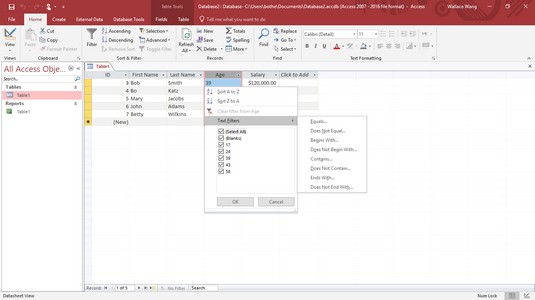
Menyja kërcyese Filter ju lejon të specifikoni kriteret për një fushë specifike.
Zgjidhni një opsion filtri, si p.sh. Equals, Begins With, ose Contains.
Shfaqet një kuti dialogu Filtri i personalizuar.
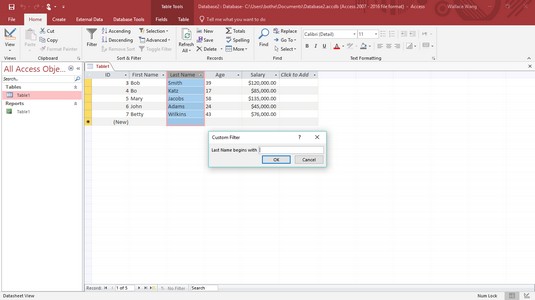
Kutia e dialogut Filtri i personalizuar ju lejon të përpunoni më tej kriteret e filtrit.
Shkruani të dhënat që dëshironi të gjeni dhe klikoni OK.
Access shfaq të dhënat tuaja të filtruara dhe një ikonë filtri shfaqet në titullin e kolonës. Access kujton cilësimet e filtrit tuaj. Nëse dëshironi të pastroni filtrin, klikoni ikonën e filtrit në titullin e kolonës; kur shfaqet një menu pop-up, zgjidhni Pastro filtrin.
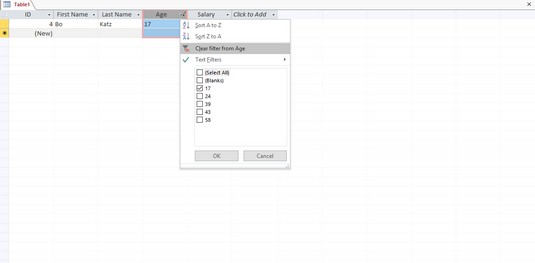
Ju mund të pastroni një filtër nga një titull kolone.
Për të parë të gjitha të dhënat në tabelën tuaj të bazës së të dhënave, klikoni në skedën Home. Më pas në grupin Sort & Filter, klikoni ikonën Toggle Filter.
Filtrimi i bazave të të dhënave Access sipas formës
Një problem me përcaktimin e filtrave në pamjen e fletës së të dhënave është se ju keni të gjitha regjistrimet e tabelës së bazës së të dhënave duke rrëmuar ekranin. Për të shmangur këtë problem, Access ju lejon të përcaktoni filtrat duke përdorur një formular, i cili në thelb shfaq një rekord bosh në mënyrë që të mund të klikoni fushat që dëshironi të përdorni për të filtruar tabelën tuaj të bazës së të dhënave.
Për të përcaktuar një filtër sipas formës, ndiqni këto hapa:
Në panelin All Access Objects në të majtë të ekranit, klikoni dy herë mbi emrin e tabelës së bazës së të dhënave që dëshironi të filtroni.
Access shfaq pamjen e të dhënave të bazës së të dhënave tuaja.
Klikoni skedën Home.
Në grupin Sort & Filter, klikoni ikonën Advanced.
Shfaqet një meny tërheqëse.
Zgjidhni Filtro sipas formës.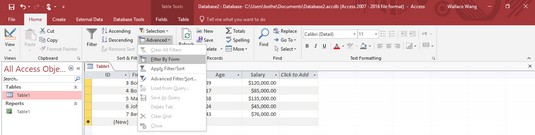
Menyja kërcyese e avancuar ju lejon të specifikoni kriteret për një fushë specifike.
Access shfaq një rekord bosh.
Klikoni në çdo fushë, më pas shkruani të dhënat që dëshironi të filtroni, si p.sh. mbiemrin.
Në grupin Sort & Filter, klikoni ikonën Advanced dhe më pas klikoni Apliko Filter/Sort.
Access shfaq një pamje të filtruar të tabelës suaj të bazës së të dhënave.
Mund të klikoni sërish ikonën "Ndrysho filtrin" për të parë të gjitha të dhënat në tabelën tuaj të bazës së të dhënave.
Përdorimi i një kriteri filtri në Access 2019
Kërkimi për një përputhje të saktë në një fushë mund të jetë i dobishëm, por ndonjëherë ju mund të dëshironi të shihni regjistrime që plotësojnë disa kritere, të tilla si gjetja e emrave të secilit paga e të cilëve është më e madhe se 50,000 dollarë në vit. Në vend që të filtroni sipas një përputhjeje të saktë, duhet të përcaktoni kriteret e filtrit.
Lloji i të dhënave të ruajtura në secilën fushë përcakton llojin e kritereve që mund të krijoni. Tre lloje të zakonshme të të dhënave të ruajtura në fusha janë teksti, numrat dhe datat, të cilat mund t'i filtrosh në mënyra të ndryshme.
Kriteret e zakonshme për filtrimin e të dhënave tekstuale
| Kriteret e filtrimit | Përshkrim |
| Të barabartë | Fusha duhet të përputhet saktësisht me tekstin e filtrit. |
| Nuk është e barabartë | Fusha nuk duhet të përputhet me tekstin e filtrit. |
| Fillon me | Fusha duhet të fillojë me tekstin e filtrit. |
| Nuk Fillon Me | Fusha nuk duhet të fillojë me tekstin e filtrit. |
| Përmban | Fusha duhet të përmbajë tekstin e filtrit. |
| Nuk permban | Fusha nuk duhet të përmbajë asnjë pjesë të tekstit të filtrit. |
| Përfundon me | Fusha përfundon me tekstin e filtrit. |
| Nuk përfundon me | Fusha nuk përfundon me tekstin e filtrit. |
Kriteret e zakonshme për filtrimin e të dhënave numerike
| Kriteret e filtrimit | Përshkrim |
| Të barabartë | Fusha duhet të jetë e barabartë me numrin e filtrit. |
| Nuk është e barabartë | Fusha nuk duhet të jetë e barabartë me numrin e filtrit. |
| Më pak se ose e barabartë me | Fusha duhet të përmbajë një numër më të vogël ose të barabartë me numrin e filtrit. |
| Më e madhe se ose e barabartë me | Fusha duhet të përmbajë një numër më të madh ose të barabartë me numrin e filtrit. |
| Ndërmjet | Fusha duhet të përmbajë një numër që bie midis dy numrave të filtrit. |
Kriteret e zakonshme për filtrimin e datave
| Kriteret e filtrimit | Përshkrim |
| Të barabartë | Fusha duhet të jetë e barabartë me datën e filtrit. |
| Nuk është e barabartë | Fusha nuk duhet të jetë e barabartë me datën e filtrit. |
| Më ose Para | Data e fushës duhet të jetë e barabartë ose më e hershme se data e filtrit. |
| Në ose Pas | Data e fushës duhet të jetë e barabartë ose më e vonshme se data e filtrit. |
Për të krijuar kriteret e filtrit, ndiqni këto hapa:
Në panelin All Access Objects në të majtë të ekranit, klikoni dy herë mbi emrin e tabelës së bazës së të dhënave që dëshironi të filtroni.
Access shfaq pamjen e të dhënave të bazës së të dhënave tuaja.
Klikoni skedën Home.
Klikoni në fushën (kolona) që dëshironi të përdorni si filtër.
Në grupin Rendit & Filter, klikoni ikonën Filter.
Shfaqet një menu pop-up.
Zgjidhni opsionin Filters, të tilla si Filtrat e tekstit ose Filtrat e numrave.
Shfaqet një nënmeny e opsioneve të filtrit.
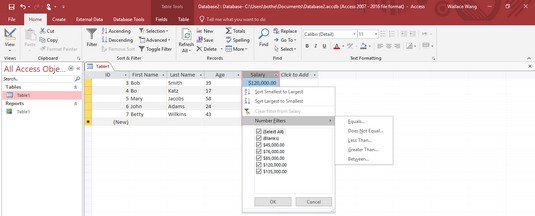
Menyja kërcyese Filter ju lejon të specifikoni kriteret për një fushë specifike.
Klikoni një opsion filtri, si p.sh. Midis ose më pak se.
Shfaqet kutia e dialogut Filtri i personalizuar. Kutia e dialogut Filtri i personalizuar përmban emrin e opsionit tuaj të filtrit, si p.sh. Midis numrave ose më pak se.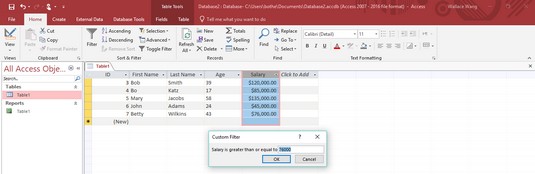
Shkruani një vlerë për kriteret tuaja të filtrit.
Shkruani një ose më shumë vlera në secilën kuti teksti në kutinë e dialogut Filtri i personalizuar dhe më pas klikoni OK.
Access filtron tabelën tuaj të bazës së të dhënave sipas kritereve tuaja.
Përsëritni hapat 5 deri në 7 për çdo filtër shtesë që dëshironi të shtoni.
Mund të klikoni sërish ikonën "Ndrysho filtrin" për të parë të gjitha të dhënat në tabelën tuaj të bazës së të dhënave.
Pastrimi i një filtri në Access 2019
Kur aplikoni një filtër në një tabelë të bazës së të dhënave, shihni vetëm ato regjistrime që përputhen me atë filtër. Access shfaq një mesazh të filtruar në fund të ekranit për t'ju njoftuar kur jeni duke parë një tabelë të filtruar të bazës së të dhënave.
Për të hequr një filtër që të mund të shihni të gjitha regjistrimet, zgjidhni një nga sa vijon:
Accessi çaktivizon përkohësisht çdo filtër, në mënyrë që të mund të shihni të gjithë informacionin e ruajtur në tabelën tuaj të bazës së të dhënave.
Kur zgjidhni komandën Save (Ctrl+S) për të ruajtur një tabelë të bazës së të dhënave, Access ruan gjithashtu filtrin tuaj të fundit. Herën tjetër që të hapni tabelën e bazës së të dhënave, do të jeni në gjendje të përdorni filtrin e fundit që keni krijuar. Nëse dëshironi të ruani filtra të shumtë, do t'ju duhet t'i ruani ato si një pyetje.
Shihni këto shkurtore të dobishme të tastierës Access për më shumë informacion.
Mësoni si të shkruani shënime në OneNote 2013 në Android me krijimin, hapjen dhe regjistrimin e shënimeve. Aplikoni strategji efektive për menaxhimin e shënimeve tuaja.
Mësoni si të formatoni numrat në një varg teksti në Excel për të përfshirë informacione të sakta dhe tërheqëse për raportet tuaja.
Në Excel 2010, fshini të dhënat apo formatin e qelizave lehtësisht me disa metoda të thjeshta. Mësoni si të menaxhoni përmbajtjen e qelizave me opsione të ndryshme.
Zhvilloni aftësitë tuaja në formatimin e elementeve të grafikut në Excel 2007 përmes metodave të thjeshta dhe efikase.
Mësoni se si të rreshtoni dhe justifikoni tekstin në Word 2010 me opsione të ndryshme rreshtimi dhe justifikimi për të përmirësuar formatimin e dokumenteve tuaja.
Mësoni si të krijoni makro në Excel 2019 për të automatizuar komandat dhe thjeshtuar detyrat tuaja.
Mënyra vizuale dhe e shpejtë për të vendosur një ndalesë skedash në Word 2016 është përdorimi i vizores. Zbulo disa këshilla dhe truke për përdorimin e skedave në këtë program.
Mësoni si të formula boshtet X dhe Y në Excel 2007, duke përfshirë mundësitë e ndryshimit të formatimeve për grafikët e ndryshëm.
Eksploroni se si Excel mund t
Mësoni se si të përdorni veçorinë Find and Replace të Excel 2007 për të gjetur dhe zëvendësuar të dhëna në mënyrë efikase. Kjo udhëzues është e përshtatshme për të gjithë përdoruesit që dëshirojnë të rrisin produktivitetin e tyre.







